Thêm mới khách hàng
Hướng dẫn thêm mới khách hàng vào phần mềm POS365.
Thêm mới khách hàng
- Mô tả: Chức năng này cho phép các bạn thêm mới khách hàng vào hệ thống.
- Thao tác:
- Bước 1: Tại màn hình "Tổng quan" -> Chọn "Đối tác" -> Chọn mục "Khách hàng".
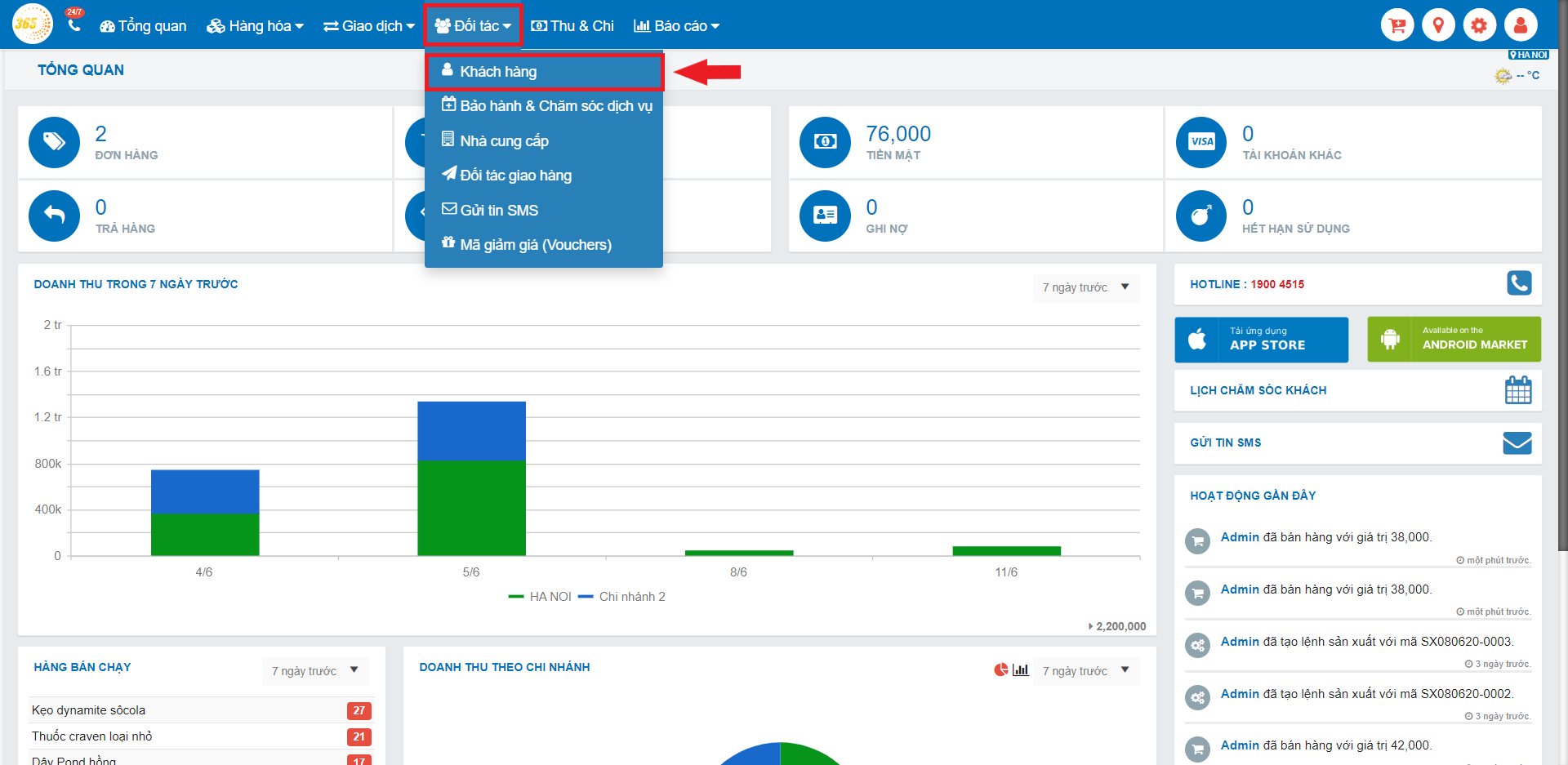
Tại giao diện "Khách hàng", các bạn chọn "Thêm mới" để thêm khách hàng vào hệ thống.
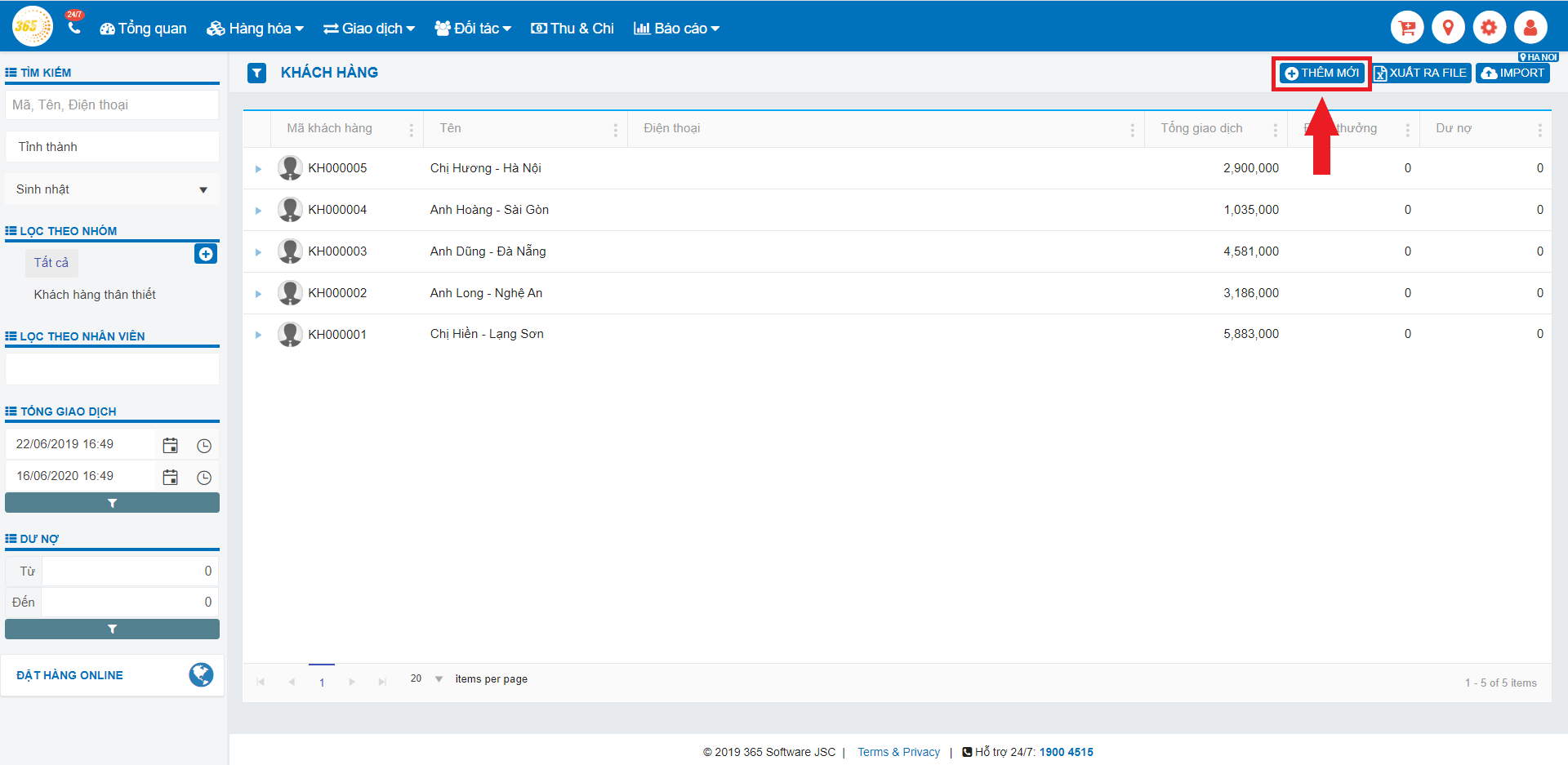
Bước 2: Thêm mới khách hàng
Một cửa sổ thêm mới khách hàng hiện ra để các bạn có thể thêm thông tin:
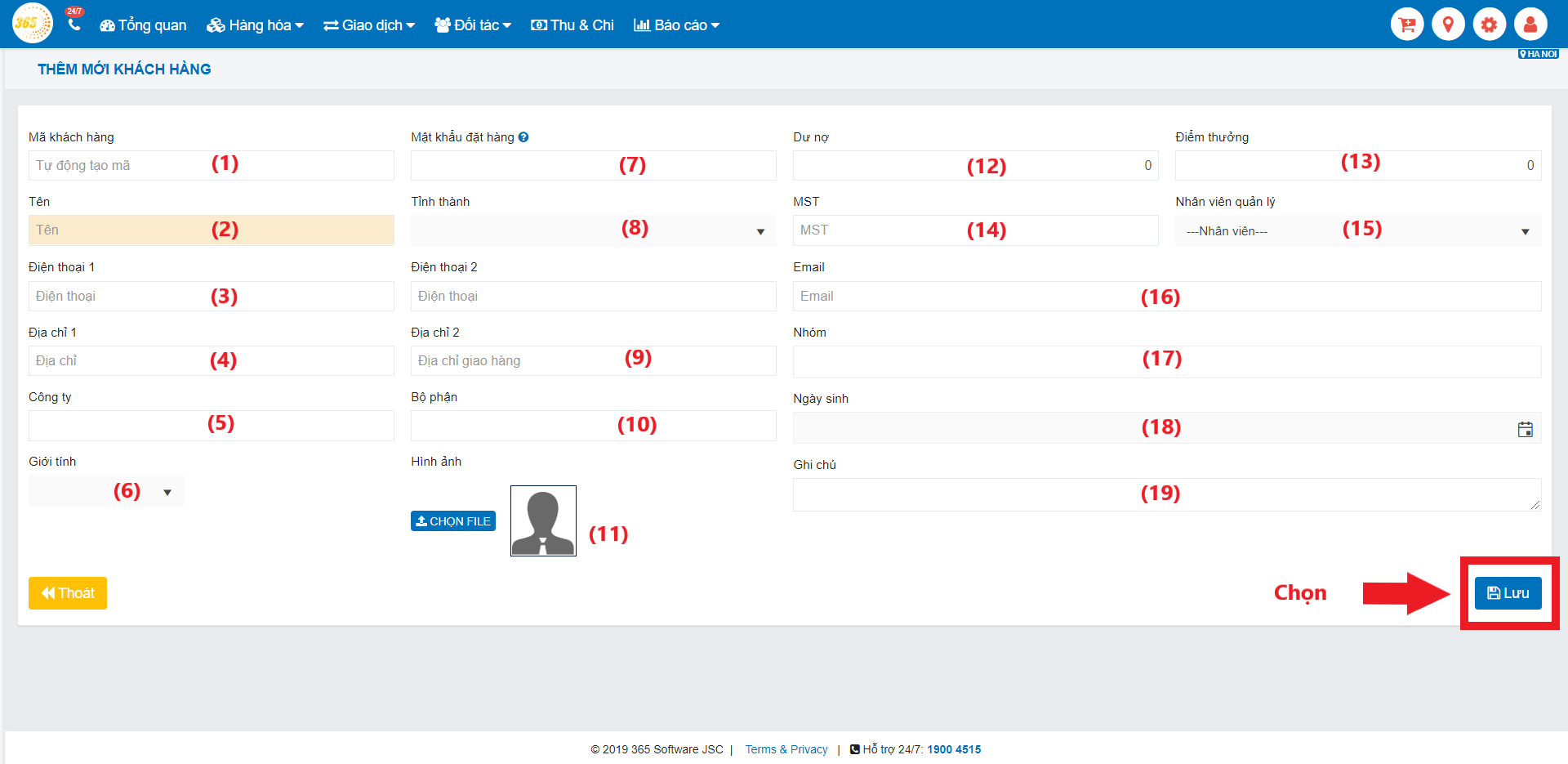
Nội dung của các thông tin như sau:
o (1) Mã khách hàng: Nhập mã của khách hàng (nếu có). Nếu các bạn không nhập mã, khi thêm mới hệ thống sẽ tự động tạo một mã riêng cho khách hàng.
o (2) Tên: Nhập tên của khách hàng.
o (3) Điện thoại 1: Nhập Số điện thoại của khách hàng. Các bạn cũng có thể nhập thêm số điện thoại khác mà khách hàng dùng. Tối đa nhập 2 số điện thoại của 1 khách hàng.
o (4) Địa chỉ 1: Nhập Địa chỉ của khách hàng.
o (5) Công ty: Nhập Tên Công ty của khách hàng.
o (6) Giới tính: Chọn giới tính của khách hàng.
o (7) Mật khẩu đặt hàng: Nhập mật khẩu để khách hàng có thể sử dụng để đặt hàng online, giúp khách hàng của người dùng có thể dễ dàng đặt hàng từ xa.
o (8) Tỉnh thành: Chọn tỉnh thành nơi khách hàng sinh sống.
o (9) Địa chỉ 2: Nhập địa chỉ khác của khách hàng.
o (10) Bộ phận: Nhập Bộ phận mà khách hàng làm việc tại công ty.
o (11) Hình ảnh: Chọn hình ảnh của khách hàng.
o (12) Dư nợ: Nhập dư nợ của khách hàng.
o (13) Điểm thưởng: Nhập điểm thưởng khách hàng hiện có.
o (14) MST: Nhập Mã số thuế của khách hàng.
o (15) Nhân viên quản lý: Chọn Nhân viên quản lý đối với khách hàng.
o (16) Email: Nhập Email của khách hàng.
o (17) Nhóm: Chọn nhóm của khách hàng.
o (18) Ngày sinh: Nhập Ngày sinh của khách hàng.
o (19) Ghi chú: Nhập ghi chú về khách hàng.
- Bước 3: Sau khi đã xong dữ liệu, các bạn Xác nhận thêm mới khách hàng bằng 2 cách:
o Lưu: Chọn “Lưu” để thêm mới khách hàng vào hệ thống. Thông tin của khách hàng được lưu vào hệ thống.
o Thoát: Chọn “Thoát” để hủy quá trình thêm mới và quay lại trang Khách hàng.
Xem thêm hướng dẫn Thêm mới khách hàng tại đây.
Tìm kiếm
Hướng dẫn sử dụng phần mềm POS365
Hướng dẫn sử dụng phần mềm POS365
Phần mềm quản lý bán hàng
Xem trang giới thiệu phần mềm quản lý bán hàng của chúng tôi để biết được phần mềm này giúp bạn kinh doanh như thế nào
Liên hệ
Bạn vẫn còn thắc mắc hay băn khoăn về phần mềm của chúng tôi, hãy liên hệ ngay với chúng tôi để được tư vấn.
Bạn đã sẵn sàng sử dụng POS365